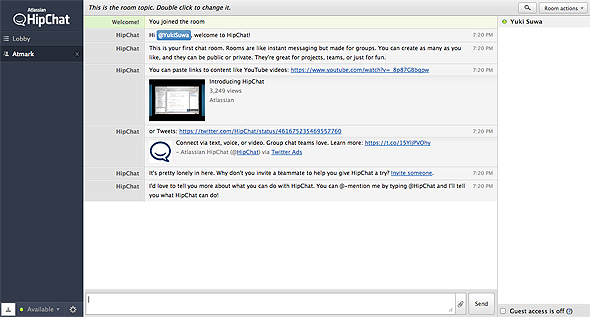Jenkins+HipChat+Hubotをチーム開発に導入してお手軽CI:iOSアプリ開発でもCI/継続的デリバリしようぜ(終)(1/3 ページ)
現代の開発現場において欠かせないCI/継続的デリバリを、iOSアプリ開発に適用するためのツールやノウハウを解説する連載。最終回は、Jenkinsと連携させやすいチャットツールHipChatやBotフレームワークHubotを組み合わせてCIをより効率的に回す方法について解説します。
チャットツールでCIを効率化しよう
チームでiOSアプリ開発を行う際、チャットツールを導入することはよくあることだと思います。近年、国内で利用されている代表的なチャットツールとしては、次のようなサービスが挙げられます。
- HipChat
- Skype
- ChatWork
- Yammer
- Slack
今回は、上記の中でもJenkinsと連携させる上で現在最もポピュラーなサービスといえる「HipChat」について、アカウントを登録し、Jenkinsと連携する手順を交えて解説します。さらに、Botフレームワーク「Hubot」を組み合わせて、CIをより効率的に回す方法について解説します。
無料でも使えるチャットツール「HipChat」とは
HipChatは「Bitbucket」「Confluence」などで知られるAtlassian社製のチャットサービスです。チャット機能以外にも、ファイル共有やスクリーン共有、ビデオ通話などといった機能も兼ね備えています(スクリーン共有とビデオ通話は有料プランのみ)。
HipChatのクライアントはWebの他に、Mac/Windows/LinuxアプリやAndroid/iPhoneアプリなどが用意されています。また、SMSで一対一のチャットを行うこともできるので、ガラケーからでもチャットを利用できます。
無料アカウントのチームのユーザー数は最大5ユーザーでしたが、2014年5月28日より無料アカウントにおいても無制限になりました。チャット機能は無料プランだけでも不足なく利用できます。
HipChatのアカウントを登録する
まずはHipChatのアカウントを登録しましょう。次のURLにアクセスし「サインアップ」をクリックしてください。
サインアップ画面が表示されるので、ユーザー名、メールアドレス、パスワード、チーム名を入力します。アカウント作成後、チームのページには「http://{チーム名}.hipchat.com/」でアクセスできるようになります。
次に、チームメンバーの追加画面が表示されます。新しく作成するチームに追加したいメンバーが居る場合は名前とメールアドレスを入力して「Next」をクリックします。また招待用URLも発行されているので、このURLを共有するだけでもメンバーを追加できます。特に必要のない場合は「Skip this step」をクリックします。
チームメンバーの追加が終わったら、アカウントの登録は完了です。チャット画面が表示されます。アカウント登録後は、初めのチャットルームとして、チームのチャットルームが自動的に作成されます。また、HipChatから使い方についての簡単なメッセージが自動配信されます。
以上で、HipChatのアカウント登録は完了です。登録したメールアドレス宛てに認証メールが届いているので、メールアドレスを認証しておくようにしましょう。
次項では、アカウント登録時に作成したチームのチャットルームに対して、Jenkinsのジョブの結果が配信されるように設定していきます。
Copyright © ITmedia, Inc. All Rights Reserved.


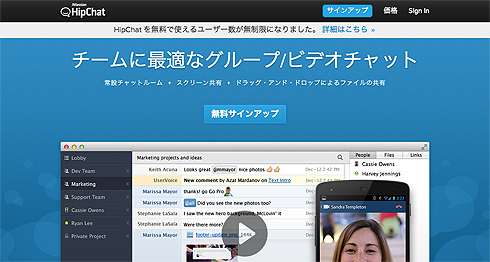
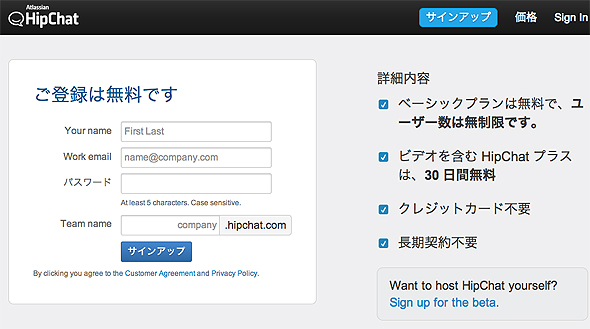 図2 サインアップ画面
図2 サインアップ画面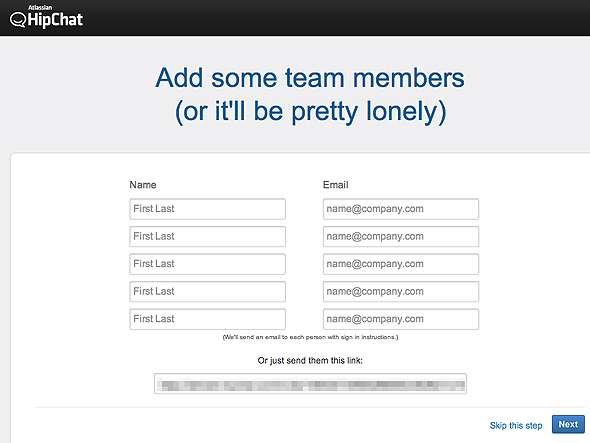 図3 チームメンバーの追加
図3 チームメンバーの追加